本文概述:Excel作为一款功能强大的电子表格软件,不仅可以处理数值和文本数据,还具有丰富的日期和时间计算功能。在工作中,我们常常需要处理与年份相关的数据,比如计算年龄、预测未来日期或进行年度结算。通过掌握Excel中的一些函数和技巧,我们可以轻松实现这些需求,极大地提高工作效率。
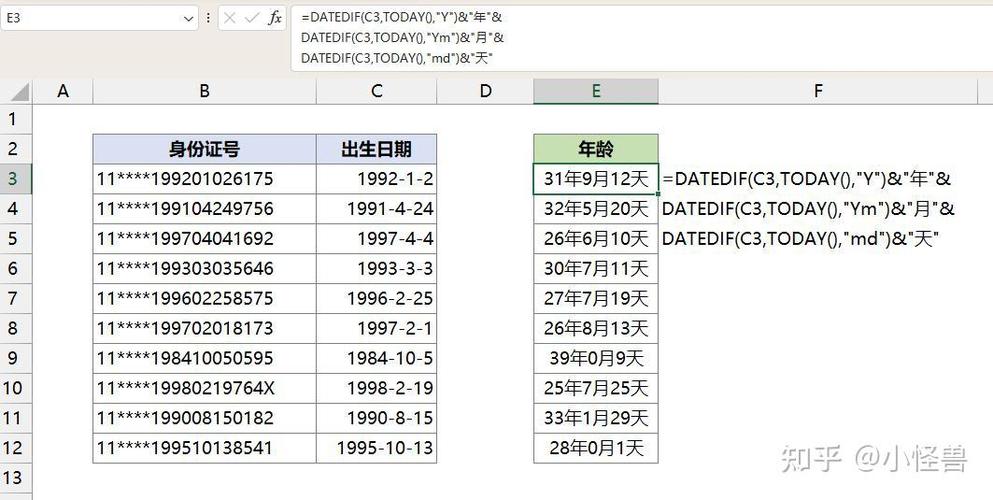
在日常操作中,经常会遇到需要计算年份的情况,无论是用于简单的日期差计算,还是更复杂的数据分析任务。在Excel中,通过合理使用内置函数和自定义公式,可以方便快捷地完成这些任务。下面将介绍一些常用的方法和技巧。
首先,了解Excel中的日期格式是基础。Excel将日期存储为一个序列号,从1900年1月1日起,1代表1900年1月1日,2代表1900年1月2日,以此类推。因此,当你输入一个日期时,Excel实际上是在记录一个数字。这样设计的好处是便于进行日期间的加减运算。
### YEAR函数
对于从日期中提取年份这一常见需求,Excel提供了YEAR函数。使用该函数,你只需将目标单元格作为参数传入,即可快速获得对应的年份。例如,假设单元格A1中存储的日期为“2023-10-01”,公式“=YEAR(A1)”将返回2023。
### DATEDIF函数
如果需要计算两个日期之间的年数差,DATEDIF函数是个理想选择。此函数虽然不是Excel官方文档中的函数,但在实际应用中非常有效。格式为:“=DATEDIF(解始日期, 结束日期, "Y")”。其中,“Y”表示计算年份,如果你需要计算月份或天数,可以分别用“M”和“D”作为第三个参数。
### NOW与TODAY函数
在一些情境下,如动态计算当前年份,NOW和TODAY函数非常实用。它们分别返回当前的日期时间和当前日期。结合YEAR函数,可以即时获得当前年份。例如,用“=YEAR(TODAY())”可以获得当前年份,这在制作年度报告或进行实时分析时特别有用。
### EDATE和EDATE函数
当涉及到增加或减少一段日期中的月份时,EDATE函数派上大用场。它的格式为“=EDATE(解始日期, 月份数)”,正数代表增加月份,负数则为减少。通过这种方式,可以轻松计算某日期在未来或过去几个月后的日期,而无需手动调整年月。
除了以上函数,组合使用其他函数如TEXT、CONCATENATE也常用于处理日期格式问题。TEXT函数能够将日期转换成指定格式的字符串,例如“YYYY-MM-DD”,以便进一步处理或展示。
### 应用案例
为了更直观,我们来看一个简化年份计算的实际应用案例。假设公司需要统计员工的入职时间年限,并根据年限进行绩效评估。我们可以在Excel制作如下公式:
1. 使用YEAR函数从员工入职日期中提取年份。
2. 利用DATEDIF函数求出入职年份与当前年份的差值,得到工作年限。
3. 将结果用于条件格式设置,标记不同年限的员工,便于管理层参考。
上述方法显著提升了在Excel中处理年份相关数据的效率和准确性。此外,也可以将这些技巧应用到其它业务场景,如财务报表的年度数据分析、项目进度管理等。

总之,熟练掌握Excel中的日期函数能有效简化年份计算,节省大量时间与精力。建议读者在实践中多多尝试这些方法,加深对其理解和运用能力,以更好地支持日常工作和决策制定。
转载请注明来源本文地址:https://m.tuituisoft/office/201172.html